
Veľa nováčikov nevie, ako tootvorte skryté priečinky. V tomto článku sa pokúsim vysvetliť celý proces najľahšie. Je potrebné poznamenať, že tu budú diskutované niektoré možné problémy a riešenia. Článok je určený pre nových používateľov, ktorí sa chcú naučiť otvoriť skryté priečinky. Preto stojí za to venovať pozornosť poskytovaným informáciám. Všetky operácie sa vyskytnú v operačnom systéme Windows.

Ako otvoriť skryté priečinky: príprava
Štandardné systémové služby vám umožňujúsamostatné súbory, archívy, priečinky skryté z jednoduchého prieskumníka. To znamená, že nie sú vymazané, ale jednoducho sa stávajú neviditeľnými. Stojí za zmienku, že niektoré programy tretích strán môžu vidieť skryté priečinky a súbory. Viac o tom neskôr. Jednotlivé nástroje často ukladajú svoje súbory so zapnutou funkciou stealth. Správanie programov spravidla negatívne ovplyvňuje fungovanie systému. A taktiež používatelia nebudú vedieť, kde zmizne pamäť na pevnom disku. Preto musíte byť schopní otvoriť skryté priečinky. Dajú sa opísať dva spôsoby vykonania tejto operácie.
Štandardné nástroje
V najjednoduchšom prípade, otvorený prístup k skrytejpriečinky môžu byť prístupné v ovládacom paneli: návrh a personalizácia - vlastnosti priečinka. V novom okne programu nájdite položku "Zobraziť skryté priečinky". V systéme Windows XP môžete túto operáciu vykonať z ľubovoľného okna programu Explorer, ak kliknete na kartu Nástroje - Vlastnosti priečinka. V iných verziách systému Windows sa všetko deje podľa toho istého princípu. Po tom budú skryté súbory k dispozícii v bežnom prehliadači, zatiaľ čo budú mierne transparentné, a tak budú stáť mimo iných bežných priečinkov.
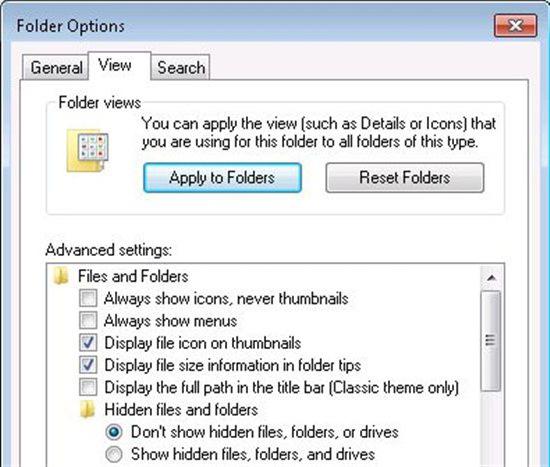
Programy tretej strany
Môžete otvoriť skryté súbory a priečinky pomocouďalší správcovia súborov. Napríklad prostredníctvom Total Commander. Tento program je nakonfigurovaný tak, aby vždy zobrazoval skrytie priečinka. Túto funkciu je možné deaktivovať pomocou nastavení. Ak chcete, môžete použiť iné programy z tejto kategórie.
Možnosti priečinka chýbajú
Predtým ste sa naučili, ako otvoriť skryté priečinky. Teraz poďme diskutovať o možných problémoch. Obrovský počet používateľov, alebo skôr ich počítače boli vystavené vírusu, ktorý odstránil nástroj "Vlastnosti priečinka". To umožňuje násobenie súborov na celom pevnom disku. A používateľ nemôže s tým nič robiť, pretože všetky priečinky budú skryté. Aby ste sa s týmto vírusom vyrovnali, musíte používať antivírusové aplikácie. A čím skôr, tým lepšie. Koniec koncov, takéto vírusy môžu infikovať operačný systém v priebehu niekoľkých hodín. Ak potrebujete okamžitý prístup k súborom, ktoré ste skôr skryli, môžete použiť správcov súborov, ktoré som spomenul vyššie. Aby sa zabránilo duplicite skrytých súborov vírusov, odporúča sa v počiatočnom štádiu použiť systémovú rollback.

záver
Stručne povedané, stojí za zmienku, že skrývať priečinoknie je najlepší spôsob ochrany vašich súborov. Táto funkcia sa najčastejšie používa len na skrytie tejto alebo tých informácií od priateľov alebo príbuzných.
</ p>